De activiteitenlijst
Beheer
- Activiteit - Activiteitenlijst ![]()
De activiteitenlijst geeft u een overzicht over alle activiteiten die in het programma zijn geregistreerd.
![]() Tip! Via verschillende additionele
producten kunt u eigen activiteitenlijsten voor Klantenservice, Telemarketing
en Productservice creëren.
Tip! Via verschillende additionele
producten kunt u eigen activiteitenlijsten voor Klantenservice, Telemarketing
en Productservice creëren.
U kunt nieuwe activiteiten aanmaken en bestaande activiteiten bewerken. Wanneer u een activiteit registreert kunt u relatiegegevens invoeren en de activiteiten eventueel aan een project koppelen. Vanuit het activiteitenregister hebt u ook de mogelijkheid een activiteit uit te stellen of als Voltooid te registreren.
![]() Tip! Wanneer u een activiteit aanmaakt
vanuit het tabblad Activiteit
in het Relatieregister, zullen
de relatiegegevens automatisch ingevoerd worden. Maakt u een activiteit
aan vanuit het tabblad Activiteit
in het Projectregister, dal zullen
de projectgegevens automatisch ingevuld worden.
Tip! Wanneer u een activiteit aanmaakt
vanuit het tabblad Activiteit
in het Relatieregister, zullen
de relatiegegevens automatisch ingevoerd worden. Maakt u een activiteit
aan vanuit het tabblad Activiteit
in het Projectregister, dal zullen
de projectgegevens automatisch ingevuld worden.
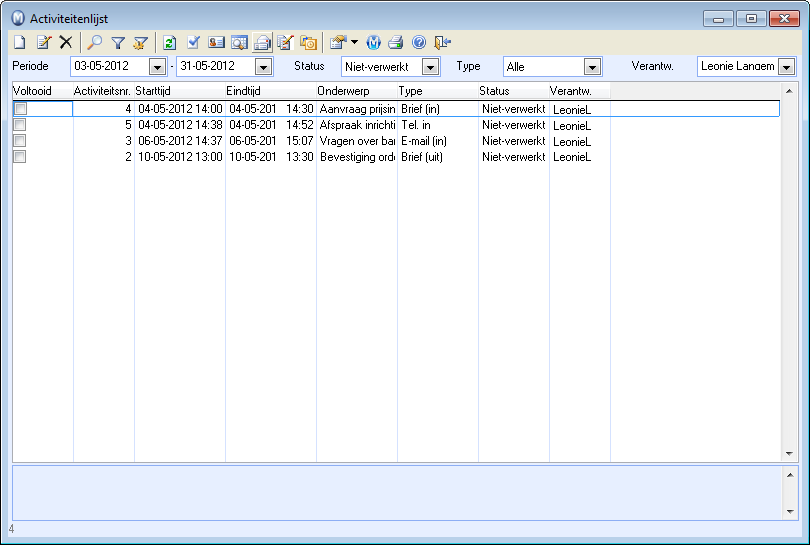
 De wijzigingen van filters worden pas zichtbaar zodra u op Bijwerken klikt of de functietoets [F5] gebruikt.
De wijzigingen van filters worden pas zichtbaar zodra u op Bijwerken klikt of de functietoets [F5] gebruikt.
![]() U kunt een activiteit als Voltooid aangeven door de activiteit in de lijst te selecteren en op de
knop Voltooid te klikken.
U kunt een activiteit als Voltooid aangeven door de activiteit in de lijst te selecteren en op de
knop Voltooid te klikken.
De filters in de activiteitenlijst
Periode: Stel de van en tot datum in om de geregistreerde activiteiten van deze periode weer te geven. Indien u een activiteit niet in de lijst kunt vinden, kan dit veroorzaakt worden doordat de datum van de activiteit buiten de ingestelde periode valt. De standaardwaarden bij Periode bepaalt u in de gebruikersinstellingen voor activiteit, via Beheer - Instellingen - Gebruiker - Module-instellingen - Activiteit, tabblad Activiteitenlijst. Selecteer de gewenste periode bij Standaard periodeselectie activiteitenlijst. Meer informatie vindt u in Gebruikersinstellingen voor Activiteiten.
![]() Tip! Het programma maakt
gebruik van een standaard tijdsinterval voor de weergave van activiteiten
in de activiteitenlijst. Indien bepaalde activiteiten niet worden weergegeven,
probeer dan het interval aan te passen.
Tip! Het programma maakt
gebruik van een standaard tijdsinterval voor de weergave van activiteiten
in de activiteitenlijst. Indien bepaalde activiteiten niet worden weergegeven,
probeer dan het interval aan te passen.
Status: Geef de status aan van de activiteiten die in het venster weergegeven moeten worden. U kunt ook Alle kiezen om het filter uitschakelen. Door een status te kiezen die aangeeft dat de activiteit niet voltooid is, en vervolgens op Bewerken te klikken, ziet u alle activiteiten waarbij de betreffende status is gekozen.
Type: Geef het type activiteit aan van de activiteiten die in het venster weergegeven moeten worden. U kunt ook het filter uitschakelen door Alle te kiezen, of u kunt (Geen) selecteren dat dan alle activiteiten zonder Activiteitensoort zal weergeven. De activiteitenoverzichten voor Klantenservice, Telemarketing en Productservice (additionele producten) laten uitsluitend gespecificeerde activiteitentypen zien. Deze kunnen worden ingesteld met behulp van Instellingen van type activiteit.
Verantwoordelijke: Selecteer de verantwoordelijke voor de in het venster weer te geven activiteiten. U kunt het filter uitschakelen door Alle te kiezen of u kunt (Geen) selecteren zodat dan alle activiteiten zonder verantwoordelijke weergegeven worden.
![]() Tip!
U kunt ook Filter
aan/uit in de werkbalk gebruiken voor de activiteitenlijst.
Dit zal dan de hierboven beschreven filterinstellingen opheffen.
Tip!
U kunt ook Filter
aan/uit in de werkbalk gebruiken voor de activiteitenlijst.
Dit zal dan de hierboven beschreven filterinstellingen opheffen.
![]() Activiteiten
uitstellen: U kunt activiteiten uitstellen door op de knop Bijwerken selectie activiteiten te klikken. Dan
start de wizard hiervoor. Deze functionaliteit is het meest relevant wanneer
u meerdere activiteiten wilt bewerken. Als u bijvoorbeeld alleen de tijd
van één activiteit wilt veranderen, is het beter om deze te selecteren
en op de knop Bewerken te klikken.
Activiteiten
uitstellen: U kunt activiteiten uitstellen door op de knop Bijwerken selectie activiteiten te klikken. Dan
start de wizard hiervoor. Deze functionaliteit is het meest relevant wanneer
u meerdere activiteiten wilt bewerken. Als u bijvoorbeeld alleen de tijd
van één activiteit wilt veranderen, is het beter om deze te selecteren
en op de knop Bewerken te klikken.
![]() Open de relateerde elementen in MS Outlook:
Wordt alleen weergegeven indien u de Outlook-integratie gebruik. Meer informatie vindt u in Over de Microsoft Outlook-integratie.
Open de relateerde elementen in MS Outlook:
Wordt alleen weergegeven indien u de Outlook-integratie gebruik. Meer informatie vindt u in Over de Microsoft Outlook-integratie.
Voor een effectief beheer van meerdere activiteiten tegelijkertijd, raden wij u aan gebruik te maken van de hulpmiddelen Groepsactiviteiten en Bijwerken selectie activiteiten.
![]()
![]() Gebruikersinstellingen
en Bedrijfsinstellingen:
In de gebruikersinstellingen kunt u onder andere de standaardwaarden
van bepaalde velden aangeven. Meer informatie vindt u in Gebruikersinstellingen voor Activiteiten.
Gebruikersinstellingen
en Bedrijfsinstellingen:
In de gebruikersinstellingen kunt u onder andere de standaardwaarden
van bepaalde velden aangeven. Meer informatie vindt u in Gebruikersinstellingen voor Activiteiten.
Gebruik de pijlknop om de bedrijfsinstellingen te openen. Meer informatie vindt u in Bedrijfsinstellingen voor Activiteiten.
Meer informatie:
Gebruikersinstellingen voor Activiteiten
Bedrijfsinstellingen voor Activiteiten
Bijwerken selectie activiteiten